Rumah >Tutorial sistem >Siri Windows >Ajar anda cara menggunakan pemacu kilat USB untuk memasang semula sistem win10
Ajar anda cara menggunakan pemacu kilat USB untuk memasang semula sistem win10
- 王林ke hadapan
- 2024-01-03 08:53:321074semak imbas
Sistem win10 sentiasa disukai oleh semua orang kerana kestabilan dan keserasiannya yang baik, tetapi ramai rakan tidak tahu langkah menggunakan cakera USB win10 untuk memasang semula sistem, sebenarnya, selepas menggunakan perisian pemasangan untuk mencipta cakera USB sistem , anda boleh memasang semula dengan mudah.
Tutorial sistem pemasangan semula cakera Win10 U
1 Mula-mula muat turun perisian pemasangan satu klik Berry dan masukkan fungsi "But cakera U".
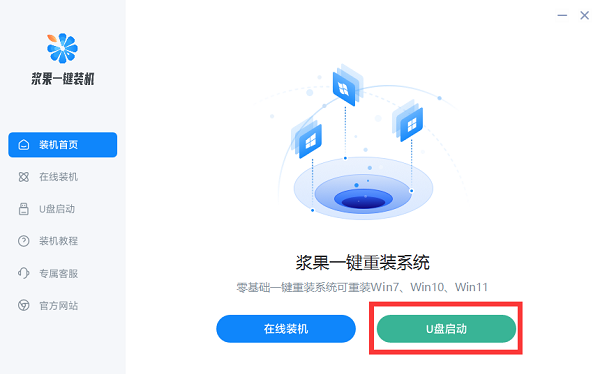
2 Kemudian masukkan pemacu kilat USB sekurang-kurangnya 6GB.

3 Tunggu perisian mengesan pemacu kilat USB dan pilih "Buat pemacu kilat USB boleh boot"
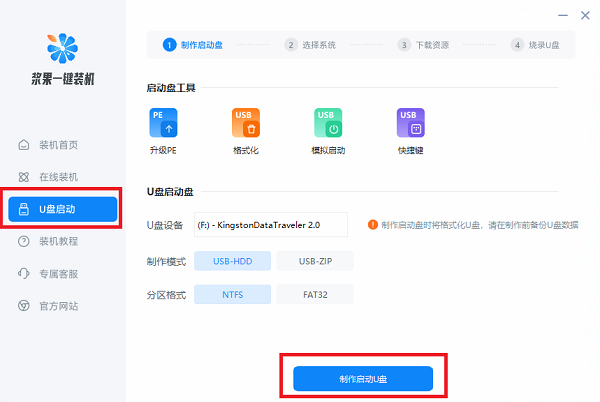
4. Kemudian klik pilihan "win10" untuk memilih versi win10 yang ingin anda pasang semula .
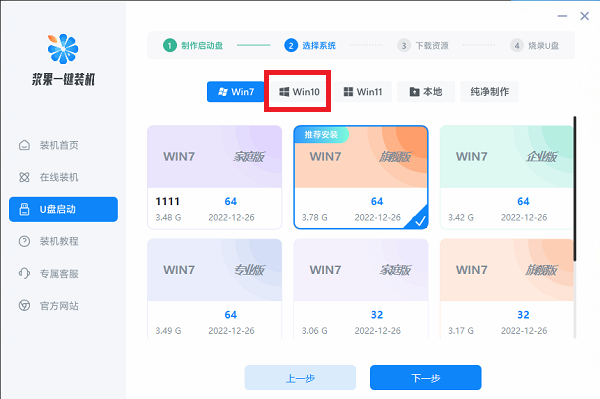
5 Kemudian tunggu sistem dan komponen dimuat turun, teruskan ke langkah seterusnya.
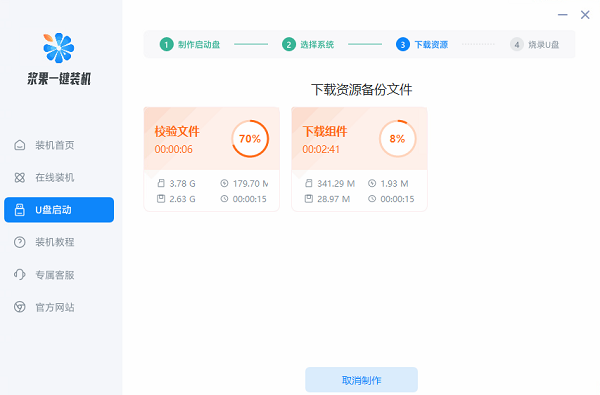
6 Tunggu pemacu kilat USB dibakar.
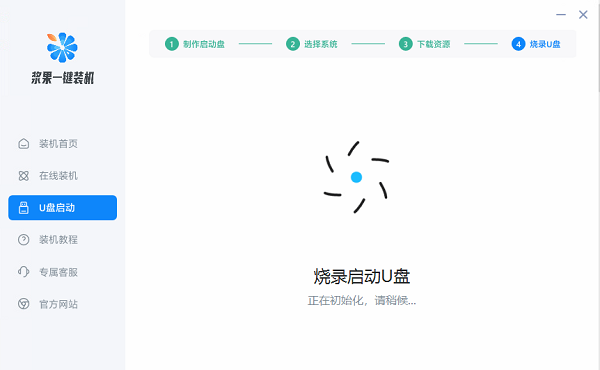
7. Selepas membakar, anda boleh menyemak kekunci pintasan untuk kegunaan kemudian, atau anda boleh mulakan semula komputer secara terus.
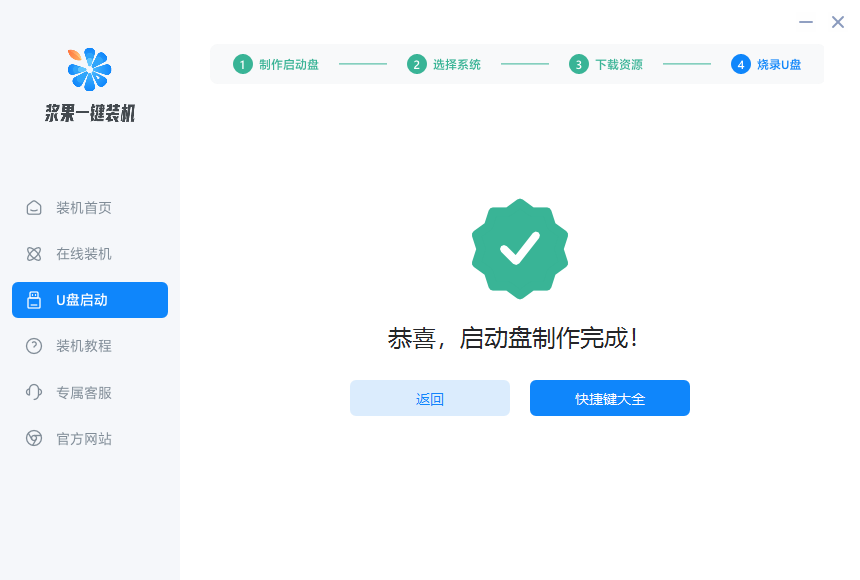
8 Selepas memulakan semula komputer, tekan kekunci pintasan komputer anda, kemudian pilih model pemacu kilat USB anda dan tekan Enter.
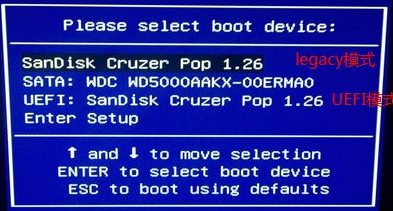
9 Akhir sekali, pilih yang pertama atau kedua untuk memasuki sistem pe, dan anda boleh memasangnya dengan satu klik dalam pe.
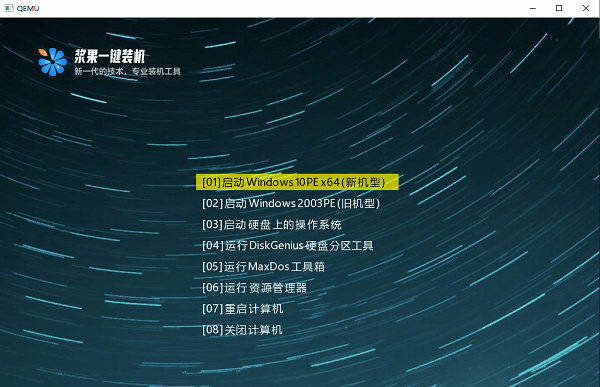
Atas ialah kandungan terperinci Ajar anda cara menggunakan pemacu kilat USB untuk memasang semula sistem win10. Untuk maklumat lanjut, sila ikut artikel berkaitan lain di laman web China PHP!

